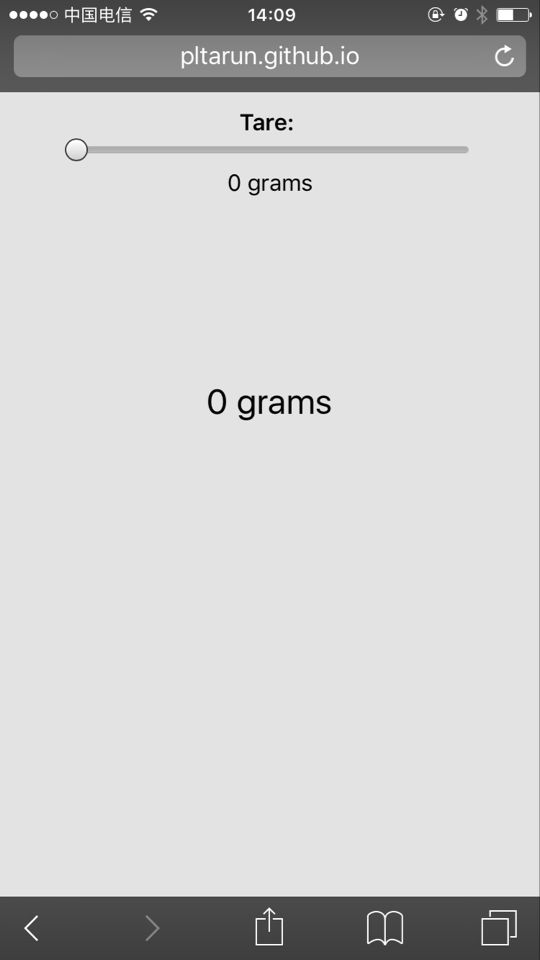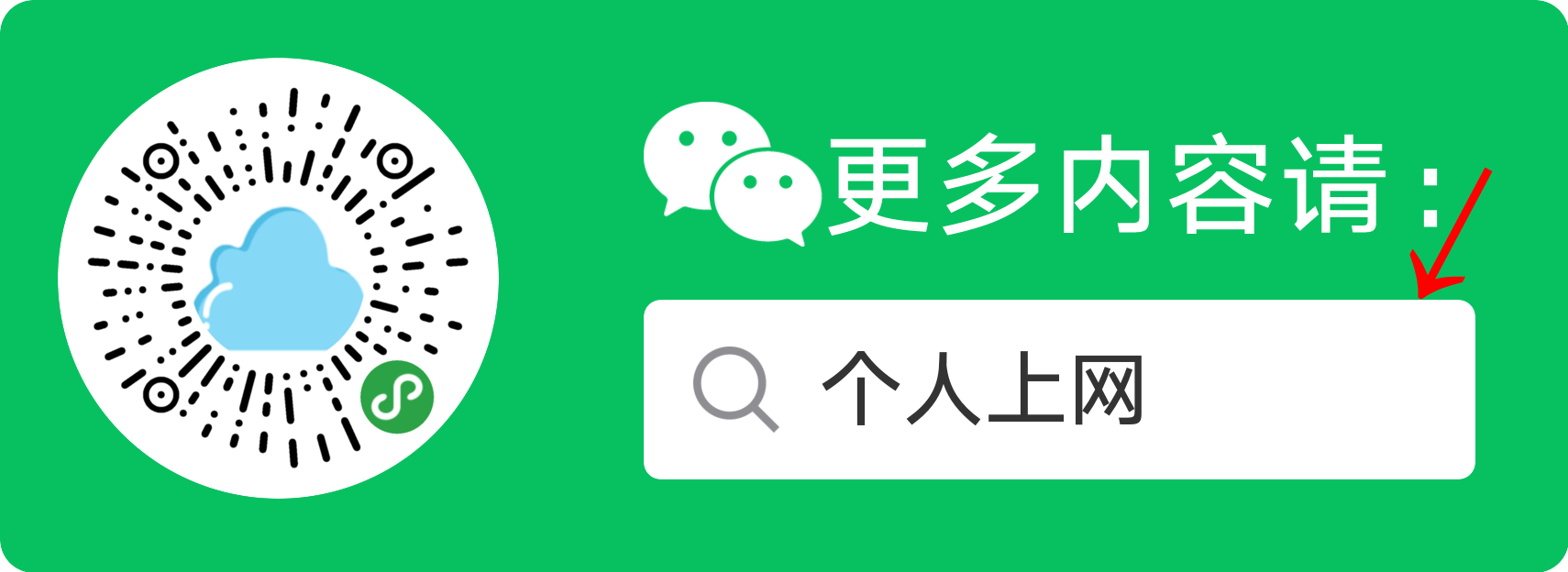您的 iPhone 会使用您的位置自动设置适当的时区,但如果您愿意,您可以通过输入城市名称来手动更改时区。这是如何做到这一点的。
在 iPhone 上手动设置时区
要手动指定时区,您首先要禁用 iPhone 上的自动日期和时间选项。
为此,首先,在您的手机上启动“设置”应用。在“设置”中,点击“常规”。
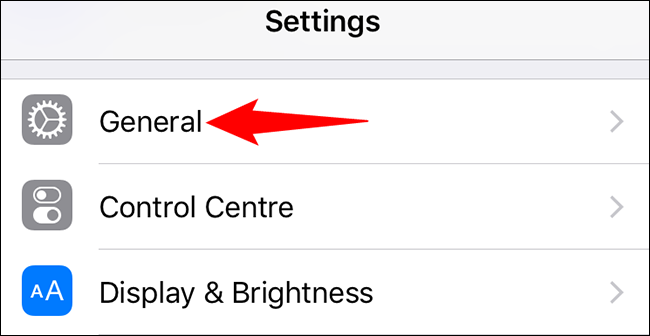
在“常规”屏幕上,点击“日期和时间”。

当“日期和时间”页面打开时,关闭“自动设置”选项。
如果您发现“自动设置”显示为灰色,请查看本指南的最后一部分以了解该怎么做。
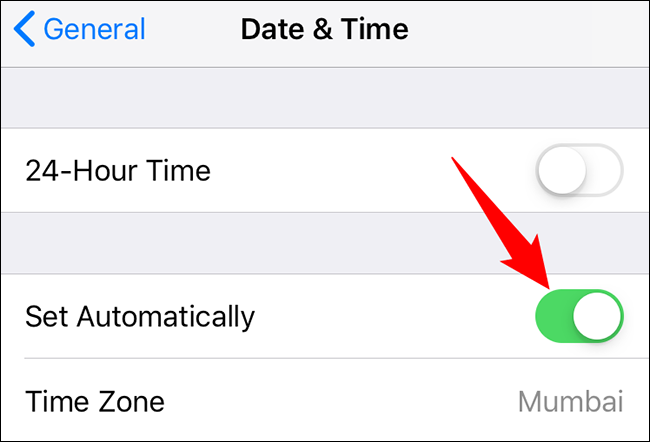
现在自动选项已禁用,通过点击“时区”选项指定新时区。
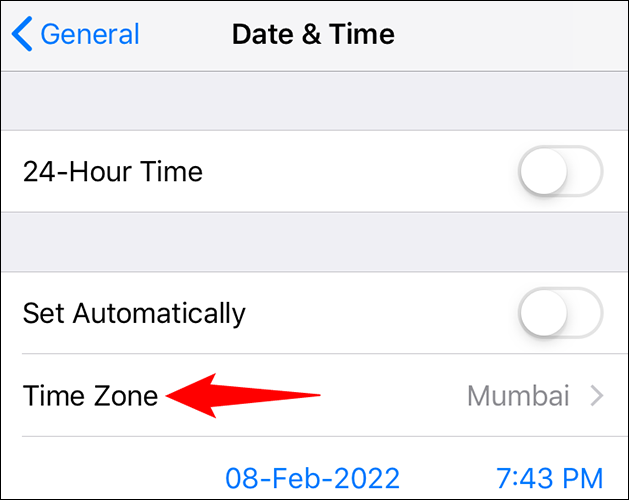
在“时区”页面顶部的文本框中,输入您所在城市的名称。您的 iPhone 将使用该城市的日期和时间。
一旦您的城市出现在列表中,点击它。
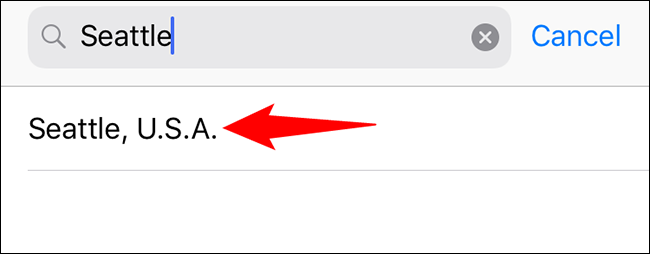
您将返回“日期和时间”屏幕,您的 iPhone 现在使用您选择的城市(时区)的时间和日期。
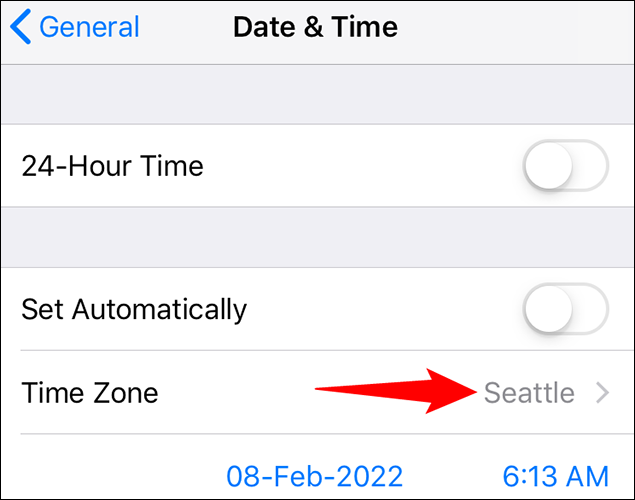
这就是在 iPhone 上手动更改时区的全部内容。享受!
为什么我不能关闭“自动设置”选项?
如果“自动设置”显示为灰色并且您无法将其关闭,则您必须先关闭iPhone 上的屏幕使用时间,然后才能执行此操作。屏幕时间功能可防止用户手动设置时间和日期。
要禁用屏幕使用时间,请在 iPhone 上打开“设置”,然后点击“屏幕使用时间”。

在“屏幕时间”页面的底部,点击“关闭屏幕时间”。
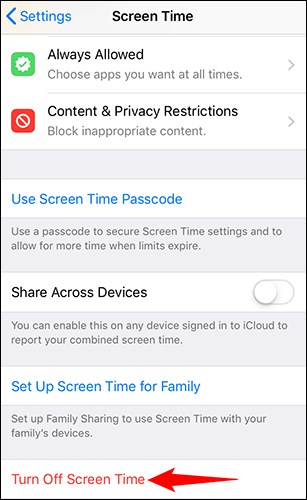
在提示中,点击“关闭屏幕时间”以停用该功能。
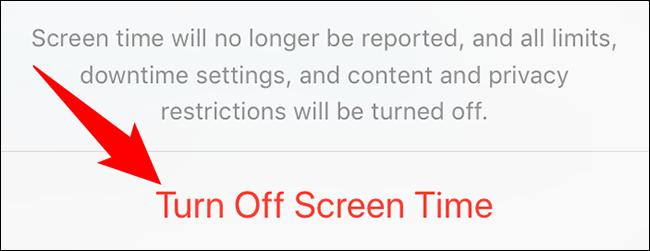
现在该功能已禁用,请按照上面第一部分中的步骤在iPhone 上手动设置时区。
未经允许不得转载:表盘吧 » 如何在 iPhone 上更改时区